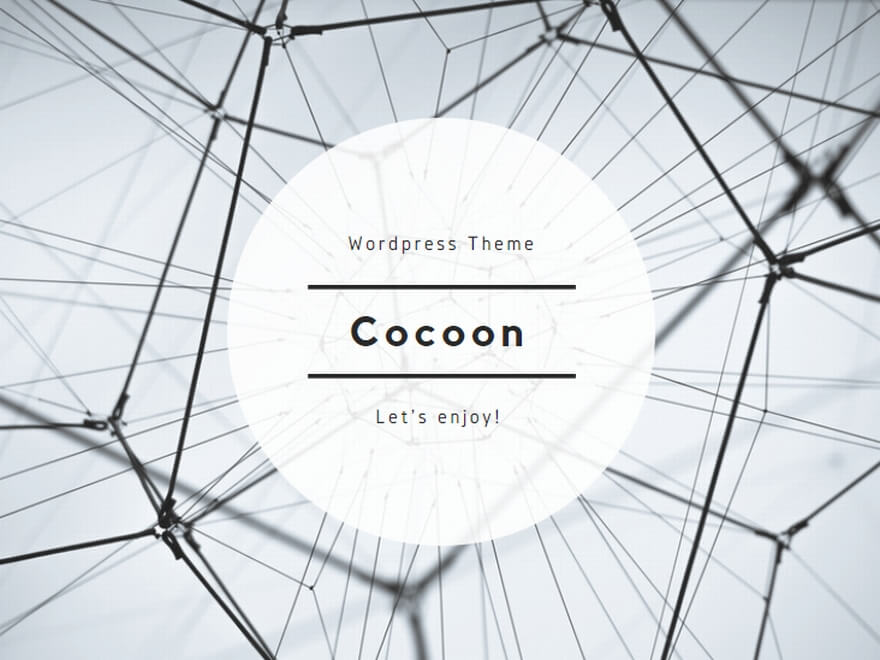スマホから、文書ファイル(pdf、ワード、エクセル)や写真の
印刷をコンビニでしたいんだけど方法がよく分からなくて・・・
とあきらめていた人はいませんか?
ここでは、セブンイレブンを例にスマホから印刷する方法を画像付きで
説明しますね。
まずスマホから文書ファイル(pdf、ワード、エクセル)や写真を印刷する方法ですが
2通りあります。
1.wifiを使ってセブンイレブンのマルチコピー機で印刷する。
2.プリント予約番号を使ってセブンイレブンのマルチコピー機で印刷する。(wifiは使用しません。)
ここでは1.2.とも使い方を解説しますが、1.の方が便利です。
理由は、「手続きが簡単」「文書ファイルの料金が安い」からです。
料金について、文書ファイルA4白黒で比較すると、
1.の方法だと10円
2.の方法だと20円
です。
文書ファイルのカラー印刷も2.の方が少し安いです。
写真プリントの料金は同じです。
1.の方法でうまくいかない場合は、2.の方法でプリントしてください。
wifiを使ってセブンイレブンのマルチコピー機で印刷する方法
大まかな流れは以下のようになります。
専用のアプリ(セブンイレブンマルチコピー)をインストール
↓
スマホで印刷したい文書ファイルや写真を開く
↓
専用のアプリ(セブンイレブンマルチコピー)へアップロード
↓
Wifi経由でマルチコピー機へ送信
↓
セブンイレブンのマルチコピー機で印刷
では具体的に『文書ファイル』と『写真ファイル』の印刷方法を説明しますね。
●事前準備
最初に専用のアプリ(セブンイレブンマルチコピー)をインストールしておきます。

●スマホから文書ファイル(pdf、ワード、エクセル)を印刷する方法
スマホで印刷したい文書ファイルを開きます。
アクションボタンで「マルチコピーにコピー」を選択します。


アプリ(セブンイレブンマルチコピー)が立ち上がるので、
普通紙プリントを選択します。

普通紙プリントに追加されました。

セブンイレブンへ行ってマルチコピー機の操作をします。
(稀にマルチコピー機がないセブンイレブンがありますので、その場合は
マルチコピー機のあるセブンイレブンへ行ってください。)
マルチコピー機で、
「プリント」を選択
↓
「スマートフォン/メディアからプリント」を選択
↓
「普通紙プリント」を選択
↓
メディアの種類で「Wi-Fi(スマートフォン)」を選択
↓
Wi-Fiネットワークの一覧で「711_MultiCopy」を選択してWi-Fi接続する

アプリ(セブンイレブンマルチコピー)の普通紙プリントを開いて
印刷したい文書ファイルを送信する。


マルチコピー機に「受信完了」のメッセージが表示されたら、
画面の案内に従って進むと印刷できます。
●スマホから写真を印刷する方法
アプリ(セブンイレブンマルチコピー)を開きます。
↓
「写真プリント」を選択します。
「追加」→「写真を追加」を押して、印刷したい写真を選びます。

「写真プリント」に追加されました。

セブンイレブンへ行ってマルチコピー機の操作をします。
(稀にマルチコピー機がないセブンイレブンがありますので、その場合は
マルチコピー機のあるセブンイレブンへ行ってください。)
マルチコピー機で、
「プリント」を選択
↓
「スマートフォン/メディアからプリント」を選択
↓
「写真プリント」を選択
↓
メディアの種類で「Wi-Fi(スマートフォン)」を選択
↓
Wi-Fiネットワークの一覧で「711_MultiCopy」を選択してWi-Fi接続する
↓
アプリ(セブンイレブンマルチコピー)の写真プリントを開いて
印刷したいファイルを送信する。

マルチコピー機に「受信完了」のメッセージが表示されたら、
画面の案内に従って進むと印刷できます。
●印刷料金
印刷料金は以下の通りです。
B5、A4、B4・・・10円(白黒)、50円(カラー)
A3・・・10円(白黒)、80円(カラー)
はがき・・・20円(白黒)、60円(カラー)
Lサイズ・・・30円(カラー)
思ったより簡単にできますので試してくださいね。
プリント予約番号を使ってセブンイレブンのマルチコピー機で印刷する方法はこちら。
大まかな流れは以下のようになります。
専用のアプリ(netprint)をインストール
↓
ユーザー登録
↓
スマホで印刷したい文書ファイルや写真を開く
↓
専用のアプリ(netprint)へアップロード
(専用のメールアドレスへメール送信してアップロードすることも可能)
↓
セブンイレブンのマルチコピー機で印刷
では具体的に『文書ファイル』と『写真ファイル』の印刷方法を説明しますね。
●事前準備
最初に専用のアプリ(netprint)をインストールします。

ユーザー登録が必要になりますので登録します。

登録したメールアドレス宛にメールがきますので内容に従って
ユーザーID、パスワード等を入力します。
↓
ユーザー登録が完了したら、アプリを起動して登録した情報でログインします。
●スマホから文書ファイル(pdf、ワード、エクセル)を印刷する方法
以下の2つの方法があります。
(1)スマホから文書ファイル(pdf、ワード、エクセル)を開いて印刷する方法
(2)文書ファイル(pdf、ワード、エクセル)を指定のアドレスに送付して印刷する方法
(1)「スマホから文書ファイル(pdf、ワード、エクセル)を開いて印刷する方法」の場合
スマホで印刷したい文書ファイルを開きます。
アクションボタンで「netprintにコピー」を選択します。
「アップロード」を選択します。

アプリの予約番号一覧に「予約中」と表示されます。
数分で「予約中」の表示から、予約番号が表示されます。


セブンイレブンへ行ってマルチコピー機の操作をします。
(稀にマルチコピー機がないセブンイレブンがありますので、その場合は
マルチコピー機のあるセブンイレブンへ行ってください。)
マルチコピー機で
「プリント」を選択
↓
「ネットプリント」を選択
↓
「プリント予約番号を入力」
↓
あとは指示に従って進めば印刷できます。
(2)「文書ファイル(pdf、ワード、エクセル)を指定のアドレスに送付して印刷する方法」の場合
ユーザー登録したメールアドレスから「upload@m.netp.jp」宛に印刷したい文書ファイルを
添付して送ります。
↓
しばらくするとアプリの「設定対象一覧」に送った添付ファイル名が表示されます。
ファイル名を選択して決定します。


予約番号一覧に予約番号が表示されます。

この後の流れは、(1)「スマホから文書ファイル(pdf、ワード、エクセル)を開いて印刷する方法」の場合
と同じです。
●スマホから写真を印刷する方法
アプリ(netprint)を開きます。
↓
「フォト用紙にプリント」を選択します。

印刷したい写真を選択します。
↓
右上の送信を押します。
↓
予約番号一覧に予約番号が表示されます。
↓
この後の流れは、(1)「スマホから文書ファイル(pdf、ワード、エクセル)を開いて印刷する方法」の場合
と同じです。
●印刷料金
印刷料金は以下の通りです。
B5、A4、B4・・・20円(白黒)、60円(カラー)
A3・・・20円(白黒)、100円(カラー)
はがき・・・20円(白黒)、60円(カラー)
Lサイズ・・・30円(カラー)
こちらの方法はWiFiを使って印刷する手順よりも少し手間がかかりますが
何らかの事情でWiFiが使えない場合は、参考にしてもらえればと
思います。